28.21 Identification du réseau (connexions réseau)
PlateSpin Migrate permet de gérer l'identité réseau et l'enregistrement du domaine de votre workload cible de migration et de spécifier les préférences connexes dans le cadre d'une tâche de migration. Par défaut, une tâche est configurée pour conserver l'identité réseau et l'enregistrement du domaine du workload source. Vous pouvez modifier la configuration par défaut pour l'adapter aux objectifs de votre tâche de migration.
La configuration correcte de l'identité réseau de la cible de migration est particulièrement importante lorsque vous migrez un workload vers un autre domaine, prévoyez de le retirer d'un domaine ou avez l'intention de modifier le nom d'hôte d'un workload pendant qu'il se trouve dans le domaine.
28.21.1 Identification du réseau à l'aide du client Migrate
Pour configurer les options relatives à l'identité réseau d'un workload cible :
-
Dans la vue des tâches, sélectionnez le workload requis.
-
Dans la section Configuration réseau de la fenêtre Tâche de migration, cliquez sur Identification du réseau.
-
Spécifiez les options, puis cliquez sur OK.
Les options de configuration varient selon que la machine cible est Windows ou Linux. Pour plus d'informations sur les options de configuration, reportez-vous aux sections suivantes :
Gestion de l'identité des workloads Windows
Utilisez les paramètres suivants pour configurer l'identité réseau de votre workload Windows cible.

|
|
Nom d'hôte : spécifiez le nom d'hôte souhaité pour la machine cible. Générer un nouveau SID : lorsque cette option est sélectionnée, un nouvel identificateur système (System Identifier - SID) est assigné au workload cible. Des informations d'identification sont requises uniquement pour Windows 2008 ; il doit s'agir des informations d'identification pour le compte d'administrateur local (intégré). Si ce compte a été localement renommé sur la source, spécifiez le nouveau nom. Membre de (Domaine/Groupe de travail) : sélectionnez l'option requise et entrez le nom du domaine ou du groupe de travail à assigner à la machine cible. Conserver l'enregistrement de domaine du serveur source : conserve l'enregistrement du domaine et préserve l'enregistrement du domaine du serveur source pendant la migration. Si vous désactivez cette option, le compte de domaine de la machine source est transféré vers la machine cible. Le serveur source semble toujours sur le domaine, mais ne dispose pas d'une connexion valide. Informations d'identification du domaine : si l'ordinateur cible doit faire partie d'un domaine, spécifiez des informations d'identification valides pour un compte utilisateur ayant l'autorisation d'ajouter des serveurs au domaine, comme un membre du groupe d'administrateurs du domaine ou du groupe d'administrateurs de l'entreprise. |
Gestion de l'identité réseau des workloads Linux
Utilisez les paramètres suivants pour configurer l'identité réseau de votre workload Linux cible et les adresses de serveur DNS selon vos besoins.
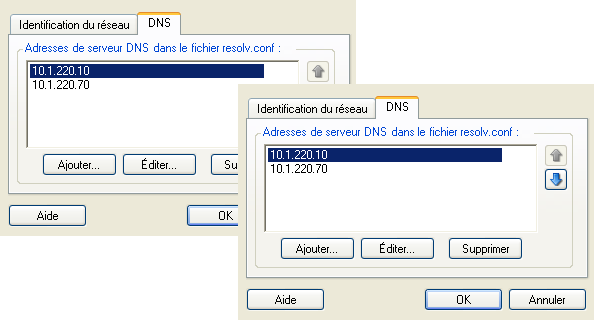
|
|
Onglet Identification du réseau : spécifiez le nom d'hôte souhaité pour le serveur cible. Onglet DNS : utilisez les boutons Ajouter, Éditer et Supprimer pour gérer les entrées de serveur DNS pour la nouvelle machine virtuelle. |
28.21.2 Configuration des connexions réseau à l'aide de l'interface Web de PlateSpin Migrate
L'interface Web de PlateSpin Migrate affiche les options de configuration réseau cible spécifiques à la cible sélectionnée. Selon vos besoins, vous pouvez spécifier d'autres valeurs réseau pour les paramètres de test du workload cible.
-
Sur la page de modification des détails du workload cible, accédez à Paramètres du workload cible > Connexions réseau.
-
Apportez les modifications nécessaires aux paramètres de connexions réseau pour le workload cible sur la plate-forme cible :
Paramètre
Description
Adresse IP
Spécifiez DHCP ou indiquez une adresse IP pour chaque connexion réseau.
Serveurs DNS
Si vous choisissez Statique, spécifiez les informations relatives à vos serveurs DNS.
-
Pour Azure, configurez ces paramètres supplémentaires :
Paramètre
Description
Comprend
Si le workload comporte plusieurs cartes réseau, sélectionnez Inclure pour chaque carte réseau à migrer.
-
Au moins une carte réseau est requise.
-
Le nombre de cartes réseau à migrer ne peut pas dépasser le nombre maximal de cartes réseau pris en charge par l'instance cloud sélectionnée.
Les cartes réseau disponibles s'appliquent aux cartes réseau dans les paramètres de test du workload cible.
Réseau et sous-réseau
Pour chaque carte réseau, indiquez le réseau à utiliser ainsi qu'un sous-réseau de ce réseau.
Connexion principale
Si vous disposez de plusieurs cartes réseau, définissez l'une des cartes réseau incluses comme connexion principale. La connexion principale par défaut est la première carte réseau de la liste.
Adresse IP publique
Si vous n'utilisez pas un VPN Azure, la carte réseau principale nécessite une adresse IP publique automatiquement assignée par Azure.
Groupe de ressources
Spécifiez ou sélectionnez un groupe de ressources à utiliser pour la carte réseau. La valeur par défaut est Groupe de ressources Azure.
-
-
VMware Cloud sur AWS : Paramètres du workload cible > Connexions réseau
-
(Facultatif) Accédez à Paramètres de test du workload cible >Connexions réseau, puis modifiez les paramètres de test de la machine virtuelle cible en fonction de la plate-forme cible :
-
VMware Cloud sur AWS : Paramètres de test du workload cible > Connexions réseau
-
Cliquez sur Enregistrer.